AZ स्क्रीन रिकॉर्डर: पीसी के लिए सुविधाएँ, पेशेवरों, विपक्ष और विकल्प
AZ स्क्रीन रिकॉर्डर विशेष रूप से आपकी स्क्रीन को रिकॉर्ड करने के लिए Android प्लेटफॉर्म के लिए डिज़ाइन किया गया है। यह मुफ़्त है और इसमें वे सभी सुविधाएँ हैं जो आप एक स्क्रीन रिकॉर्डर के लिए चाहते हैं। यदि आपके पास लॉलीपॉप या ऊपरी संस्करण है, तो आप Google Play Store से AZ स्क्रीन रिकॉर्डर एपीके को स्वतंत्र रूप से डाउनलोड कर सकते हैं और इसका उपयोग अपने फोन पर उच्च गुणवत्ता वाले वीडियो रिकॉर्ड करने के लिए कर सकते हैं। मुफ़्त होने के अलावा, यह आपको रिकॉर्डिंग प्रक्रिया पर सीमित नहीं करता है और यहां तक कि आपके वीडियो में वॉटरमार्क भी नहीं जोड़ता है। AZ स्क्रीन रिकॉर्डर के साथ अपने बेहतरीन पलों को कैद करना बहुत अच्छी स्थिति में होगा। आइए इसकी प्रमुख विशेषताओं, पेशेवरों और विपक्षों और सर्वोत्तम विकल्प के बारे में बात करना जारी रखें।
गाइड सूची
AZ स्क्रीन रिकॉर्डर की मुख्य विशेषताएं, फायदे और नुकसान एंड्रॉइड पर AZ स्क्रीन रिकॉर्डर का उपयोग कैसे करें [विस्तृत चरण] विंडोज़/मैक के लिए AZ स्क्रीन रिकॉर्डर का सर्वोत्तम विकल्प AZ स्क्रीन रिकॉर्डर समीक्षा के बारे में अक्सर पूछे जाने वाले प्रश्नAZ स्क्रीन रिकॉर्डर की मुख्य विशेषताएं, फायदे और नुकसान
स्क्रीन आपके फोन की स्क्रीन पर किसी भी गतिविधि को रिकॉर्ड करती है, जिसमें गेमप्ले, वीडियो कॉल और यहां तक कि यूट्यूब और फेसबुक जैसे सोशल मीडिया की सामग्री भी शामिल है।
आसान पहुंच के लिए एक फ्लोटिंग टूलबार प्रदान करें, और यह वीडियो रिकॉर्डिंग के दौरान भी सक्रिय रहता है।
◆ इसमें अतिरिक्त ड्राइंग फ़ंक्शन हैं जो आपको आसानी से एनोटेट करने की अनुमति देते हैं। इस ऐप का उपयोग तब भी किया जा सकता है जब आप अपनी स्क्रीन रिकॉर्ड कर रहे हों।
यह बाज़ार के उन कुछ ऐप्स में से एक है जो केवल तभी आंतरिक ऑडियो रिकॉर्ड कर सकता है जब आपके पास Android 10 हो।
पेशेवरों
पेश की जाने वाली सुविधाएँ मुफ़्त संस्करण में पूरी तरह कार्यात्मक हैं।
उच्च गुणवत्ता में ट्यूटोरियल, गेमप्ले और बहुत कुछ रिकॉर्ड करने के लिए बढ़िया।
इसे आपके डिवाइस को रूट करने की आवश्यकता नहीं है।
दोष
विज्ञापनों को हटाने के लिए प्रो संस्करण पर सदस्यता की आवश्यकता है।
एंड्रॉइड पर AZ स्क्रीन रिकॉर्डर का उपयोग कैसे करें [विस्तृत चरण]
जैसा कि हमने उल्लेख किया है, AZ स्क्रीन रिकॉर्डर Android उपकरणों के लिए एक शक्तिशाली स्क्रीन रिकॉर्डर और वीडियो संपादक है। हालांकि इसका उपयोग करना आसान है, आपकी रिकॉर्डिंग को समायोजित करने के लिए कई अतिरिक्त सुविधाएं और सेटिंग्स हैं। इस प्रकार, आप अभी भी Android पर स्क्रीन रिकॉर्ड करने का तरीका जानने के लिए निम्न ट्यूटोरियल पढ़ सकते हैं।
स्टेप 1।सबसे पहले, आप इसे सीधे "Google Play" से डाउनलोड कर सकते हैं या आधिकारिक वेबसाइट से "AZ स्क्रीन रिकॉर्डर एपीके" इंस्टॉल करना चुन सकते हैं।
चरण दो।उसके बाद, आप अपने एंड्रॉइड फोन पर ऐप लॉन्च कर सकते हैं। फिर आपको स्क्रीन पर अलग-अलग फ़ंक्शन के पांच बटन के साथ एक ओवरले आइकन दिखाई देगा। AZ स्क्रीन रिकॉर्डर के माध्यम से अपनी स्क्रीन रिकॉर्ड करना शुरू करने से पहले, आप रिकॉर्डिंग सेटिंग्स को समायोजित करने के लिए "वीडियो और सेटिंग्स" बटन पर टैप कर सकते हैं। पॉप-अप ऐप में, आप वीडियो रिज़ॉल्यूशन, गुणवत्ता, फ़्रेम दर और बहुत कुछ बदल सकते हैं।
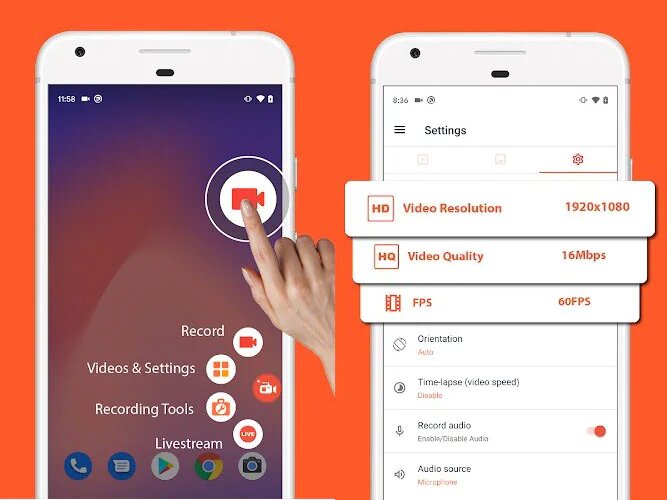
चरण 3।AZ स्क्रीन रिकॉर्डर प्रोग्राम समाप्त किए बिना होम स्क्रीन पर वापस जाएँ। फिर आप उस वांछित वीडियो या ऐप पर जा सकते हैं जिसे आप कैप्चर करना चाहते हैं। पूरी स्क्रीन को आसानी से रिकॉर्ड करना शुरू करने के लिए "रिकॉर्ड" बटन पर टैप करें।
चरण 4।एक बार हो जाने के बाद, नियंत्रण कक्ष को नीचे की ओर स्वाइप करें और प्रोग्राम पर वीडियो फ़ाइल को सहेजने के लिए "स्टॉप" बटन पर टैप करें। फिर आप रिकॉर्डिंग को संपादित और डाउनलोड करना चुन सकते हैं।
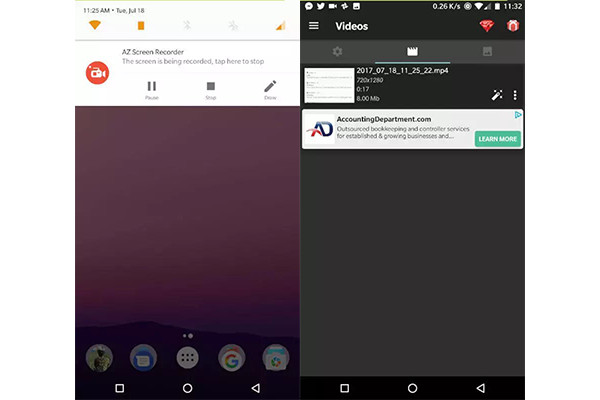
विंडोज़/मैक के लिए AZ स्क्रीन रिकॉर्डर का सर्वोत्तम विकल्प
AZ Screen Recorder दोनों स्मार्टफोन के लिए एक बेहतरीन वीडियो रिकॉर्डर है। लेकिन कंप्यूटर पर AZ Screen Recorder का उपयोग कैसे करें? AZ स्क्रीन रिकॉर्डर के सर्वोत्तम विकल्प पर निर्भर - AnyRec Screen Recorder सबसे अच्छा विकल्प है। यह स्क्रीन रिकॉर्डर आपको सबसे अच्छी रिकॉर्डिंग का अनुभव करने के लिए अद्वितीय सुविधाएँ प्रदान करता है जिसे आप कभी भी महसूस कर सकते हैं। यह आपको कस्टम स्क्रीन चौड़ाई के साथ स्क्रीन रिकॉर्ड करने की अनुमति देता है या आपको कैप्चर करने के लिए एक विंडो का चयन करने देता है। यह आपको रिकॉर्ड करने के लिए असीमित समय और कीबोर्ड शॉर्टकट जैसे इंटरफ़ेस को आसानी से नेविगेट करने के लिए अन्य टूल की स्वतंत्रता देता है। इस प्रकार, AnyRec स्क्रीन रिकॉर्डर AZ स्क्रीन रिकॉर्डर का सबसे अच्छा विकल्प है।

कमेंट्री के लिए आंतरिक ध्वनि बाहरी माइक्रोफ़ोन के साथ वीडियो रिकॉर्ड करें।
वीडियो कोडेक, गुणवत्ता, फ्रेम दर आदि जैसी सेटिंग्स को अनुकूलित करने की अनुमति दें।
MP4, WMV, MOV, और अधिक जैसे वीडियो प्रारूपों को निर्यात करने में सहायता करें।
वीडियो रिकॉर्डिंग को क्लिप करें और वीडियो की गुणवत्ता को विकृत किए बिना उन्हें सेव करें।
100% सुरक्षित
100% सुरक्षित
सर्वश्रेष्ठ AZ स्क्रीन रिकॉर्डर विकल्प के साथ स्क्रीन सामग्री कैसे रिकॉर्ड करें:
चरण दो।जिस स्क्रीन क्षेत्र को आप शामिल करना चाहते हैं उसके लिए "पूर्ण" या "कस्टम" में से चुनें या खाली बक्सों में सटीक चौड़ाई दर्ज करें। यदि आप अपने वीडियो में ऑडियो जोड़ना चाहते हैं तो सुनिश्चित करें कि "सिस्टम साउंड" और "माइक्रोफ़ोन" दोनों चालू हैं।

चरण 3।एक बार सब कुछ सेट हो जाने पर, अपनी स्क्रीन सामग्री कैप्चर करने के लिए "आरईसी" बटन पर क्लिक करें। एक विजेट टूलबार दिखाई देगा, और यह आपको वीडियो को रोकने, स्क्रीनशॉट लेने और यहां तक कि स्क्रीन के किसी भी हिस्से को खींचने के लिए एक ड्राइंग टूल रखने जैसे विकल्प देगा।

चरण 4।एक बार जब आप रिकॉर्डिंग पूरी कर लें, तो "स्टॉप" बटन पर क्लिक करें और रिकॉर्ड की गई गतिविधि का पूर्वावलोकन दिखाई देगा। आप वीडियो को ट्रिम कर सकते हैं, उसका नाम बदल सकते हैं और उसे अपने पसंदीदा गंतव्य फ़ोल्डर में सहेज सकते हैं।

AZ स्क्रीन रिकॉर्डर समीक्षा के बारे में अक्सर पूछे जाने वाले प्रश्न
-
1. क्या AZ स्क्रीन रिकॉर्डर उपयोग करने के लिए सुरक्षित है?
निश्चित रूप से हाँ। AZ स्क्रीन रिकॉर्डर सुनिश्चित करता है कि इस ऐप के साथ भयानक वीडियो बनाना पूरी सुरक्षा पर है जिसे आपको अपने डिवाइस का उपयोग करने की आवश्यकता है। इसके अलावा, इसकी अपनी नीति, कोड और आचरण है जो यह उपयोगकर्ताओं की सुरक्षा के लिए सख्ती से पालन करता है।
-
2. क्या मैं व्हाट्सएप कॉल के लिए AZ स्क्रीन रिकॉर्डर का उपयोग कर सकता हूं?
हाँ। यदि आपने अपने डिवाइस पर ऐप डाउनलोड किया है, तो फ़्लोटिंग टूलबार प्रदर्शित करने के लिए इसे खोलें। फिर अपना व्हाट्सएप एप्लिकेशन लॉन्च करें, कॉल शुरू करें, फिर रिकॉर्डिंग बटन पर टैप करें। व्हाट्सएप में बिल्ट-इन रिकॉर्डर नहीं है, लेकिन यह थर्ड-पार्टी टूल्स को स्क्रीन रिकॉर्ड करने की अनुमति देता है।
-
3. क्या मैं iPhone पर AZ स्क्रीन रिकॉर्डर का उपयोग कर सकता हूं?
नहीं, आप नहीं कर सकते। AZ Screen Recorder बहुत शक्तिशाली है, लेकिन यह केवल Android फ़ोन के लिए है। यदि आप चाहते हैं iPhone पर स्क्रीन रिकॉर्ड, आप कंट्रोल पैनल में बिल्ट-इन स्क्रीन रिकॉर्डर चुन सकते हैं या ऐप स्टोर पर थर्ड-पार्टी ऐप्स ढूंढ सकते हैं।
निष्कर्ष
एक धमाके के साथ समाप्त करने के लिए, AZ Screen Recorder एक बेहतरीन एप्लिकेशन है जिसे आप अपने फोन और कंप्यूटर पर डाउनलोड कर सकते हैं। यह उन लोगों को जबरदस्त मदद देता है जो जल्दी से रिकॉर्ड करना चाहते हैं, खासकर शुरुआती। लेकिन विंडोज/मैक उपयोगकर्ताओं के लिए, आप AZ स्क्रीन रिकॉर्डर - AnyRec स्क्रीन रिकॉर्डर के लिए सबसे अच्छे विकल्प का उपयोग कर सकते हैं। वीडियो रिकॉर्डिंग में बेहतर अनुभव प्राप्त करने के लिए सॉफ़्टवेयर के निःशुल्क परीक्षण संस्करण का प्रयास करें! यदि आपके कोई प्रश्न हैं, तो बेझिझक हमसे संपर्क करें।
